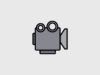Come rimpicciolire un video
Devi affrontare un lungo viaggio in treno o in auto e hai intenzione di ingannare l'attesa gustandoti qualche bel filmato sul tuo smartphone? Fantastica idea, però per evitare di occupare con un solo filmato tutta la memoria del dispositivo ti suggerisco di comprimerlo.
Se non sai come si fa, tranquillo, te lo spiego io, con questo mio tutorial incentrato per l'appunto su come rimpicciolire un video. Nelle righe successive, infatti, trovi spiegato come compiere l'operazione in questione mediante l'ausilio di alcuni appositi software per Windows, macOS e Linux e servizi online, oltre che di alcune app ad hoc per Android e iOS/iPadOS. Sono tutti strumenti molto semplici da adoperare, anche da chi è alle prime armi.
Ora, però, basta chiacchierare e passiamo all'azione. Posizionati ben comodo, prenditi qualche minuto libero solo per te e concentrati sulla lettura di quanto di seguito riportato. Sono sicuro che alla fine potrai dirti ben felice e soddisfatto di quanto appreso. Scommettiamo?
Indice
- Come comprimere un video
- Come rimpicciolire un video online
- Come rimpicciolire un video: app
- Come rimpicciolire un video per WhatsApp
- Come rimpicciolire un video per Instagram
- Come rimpicciolire un video: email
Come comprimere un video
Se desideri comprimere un video andando ad agire da computer, sui sistemi operativi Windows, macOS e Linux, le soluzioni a cui secondo me faresti bene ad affidarti sono quelle elencate di seguito. Sono tutte piuttosto semplici da usare, non hai nulla di cui preoccuparti.
HandBrake (Windows/macOS/Linux)
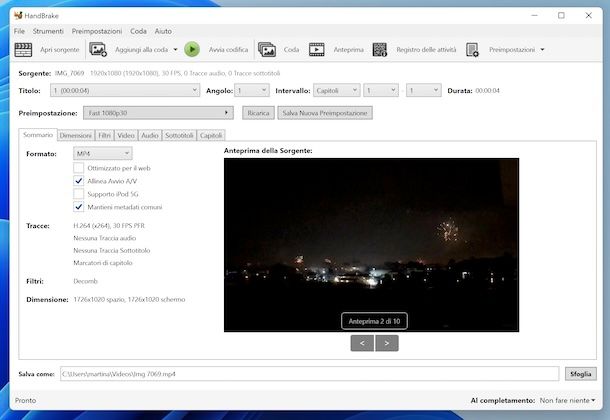
La prima soluzione per rimpiccolire un video agendo da computer che ti invito a prendere in considerazione è HandBrake. Si tratta di un rinomato programma a costo zero e di natura open source, funzionante su Windows, macOS e Linux, con cui si possono effettuare operazioni di compressione e conversione dei filmati, al fine di ottenere video ottimizzati per tutti i più diffusi dispositivi, portatili e non.
Per eseguire il download di HandBrake sul tuo computer, visita il relativo sito Web e premi sul bottone Download HandBrake x.x.x situato al centro.
Ultimato il processo di download, se stai usando Windows, apri il file EXE ottenuto e, nella finestra mostrata sullo schermo, clicca sui pulsanti Si, Next per due volte e sul bottone Install, dopodiché fai clic sul tasto Finish. Se durante il setup o al primo avvio del software ti viene chiesto di installare Microsoft .NET Framework, acconsenti senza problemi: è un componente gratuito sicuro indispensabile per il corretto funzionamento di HandBrake (ti basterà scaricare il relativo eseguibile, lanciarlo e completare il setup). Successivamente, avvia il programma selezionando il collegamento che è stato aggiunto al menu Start.
Se invece stai usando macOS, apri il file DMG ottenuto e trascina l'icona di HandBrake nella cartella Applicazioni del computer, dopodiché facci clic destro sopra e seleziona la voce Apri per due volte consecutive, in modo da avviare il software andando però ad aggirare le limitazioni imposte da Apple nei confronti degli sviluppatori non certificati (operazione che va eseguita solo al primo avvio).
Quando vedi comparire la finestra principale di HandBrake sullo schermo, seleziona il video relativamente a cui vuoi andare ad agire tramite il menu Seleziona sorgente a sinistra o trascina il file direttamente sulla schermata, poi espandi il menu Preimpostazioni in alto a destra e seleziona il dispositivo di destinazione del filmato da quest'ultimo o scegli un profilo generico.
Se necessario, puoi personalizzare ulteriormente il file di output intervenendo personalmente sui parametri che trovi nelle schede Sommario, Dimensioni, Filtri, Video, Audio, Sottotitoli e Capitoli al centro della schermata di cui sopra.
Per concludere, fai clic sul tasto Sfoglia in basso a destra e indica la posizione sul computer in cui salvare il file di output, dunque avvia il processo di conversione facendo clic sul tasto Start/Avvia codifica in alto a sinistra.
Adapter (Windows/macOS)
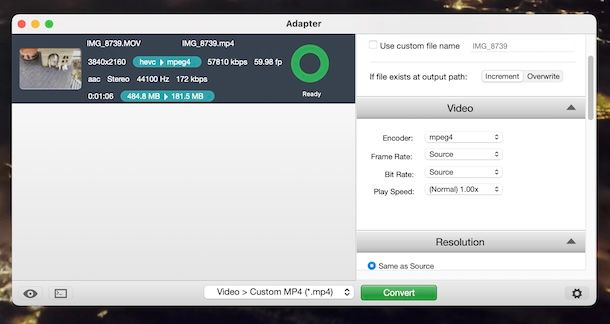
Un altro ottimo software a cui puoi decidere di affidarti se hai bisogno di rimpicciolire un video MP4 o in qualsiasi altro formato tra tutti quelli maggiormente diffusi è Adapter. Si tratta di una soluzione funzionante sia su Windows che su macOS, totalmente a costo zero e adibita alla conversione e alla compressione dei video, oltre che delle immagini e dei file audio. Ha dalla sua la notevole semplicità d'uso, l'interfaccia utente ben curata e la possibilità di agire in batch.
Per effettuare il download di Adapter sul tuo computer, visita il relativo sito Web e fai clic sul pulsante di download in alto a destra. Ultimato il processo di download, se stai usando Windows, apri il file EXE ottenuto e, nella finestra mostrata sul desktop, fai clic sui pulsanti Sì, OK e Next, seleziona la voce I accept the agreement, premi ancora sul bottone Next per sei volte e, per concludere, sui tasti Install e Finish.
Se stai usando macOS, apri il file DMG ottenuto e trascina l'icona di Adapter nella cartella Applicazioni del Mac, dopodiché facci clic destro sopra e seleziona la voce Apri per due volte d seguito, in modo da avviare Adapter andando ad aggirare le limitazioni volute da Apple verso gli sviluppatori non certificati (operazione che va effettuata solo al primo avvio).
Ti faccio notare che durante il processo di setup saranno scaricati da Internet anche FFmpeg (si tratta di un componente gratuito indispensabile per il corretto funzionamento di Adapter) e VLC (si tratta di un noto player video di cui ti ho parlato dettagliatamente nella mia guida ad esso dedicato).
Una volta visualizzata la finestra principale di Adapter sullo schermo, fai clic sul pulsante Browse e seleziona il video da comprimere, oppure trascina il file direttamente sulla schermata, dunque clicca sul menu in basso, scegli la voce Video da quest'ultimo e seleziona un dispositivo di destinazione o un profilo di conversione dall'ulteriore menu proposto.
Se lo ritieni opportuno, puoi modificare le caratteristiche del file di output intervenendo sulle sezioni Video, Resolution ecc. nella barra laterale destra (se non è visibile, per farla comparire premi sul tasto a forma di ruota d'ingranaggio in basso).
Per avviare la procedura per ridimensionare un video, poi, clicca sul tasto Convert. Per impostazione predefinita, i file compressi vengono salvati nella cartella Video su Windows e in quella Filmati su macOS, ma se lo desideri puoi modificare il percorso di output intervenendo preventivamente sulle opzioni che trovi nella barra laterale del programma.
Come rimpicciolire un video online
Non hai voglia, oppure non puoi scaricare e installare nuovi software sul tuo computer e proprio per questo ti piacerebbe che ti spiegassi come rimpicciolire un video online, agendo direttamente dalla finestra del browser? Detto, fatto: qui sotto trovi segnalate quelli che secondo me rappresentano i migliori servizi online della categoria.
Clideo
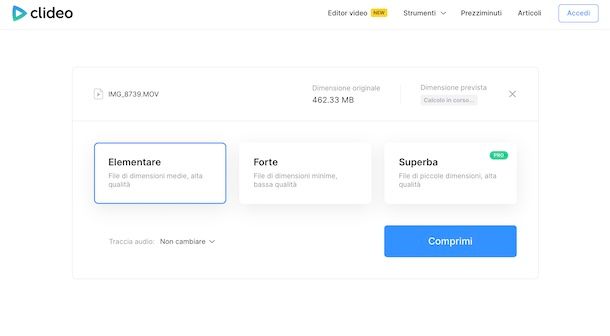
Se stai cercando un valido servizio online tramite cui poter rimpicciolire un video da Web, ti suggerisco di rivolgerti a Clideo. Si tratta di un potente editor di filmati online che consente anche di comprimere i video, oltre che di inserire sottotitoli, velocizzare filmati e molto altro ancora. Supporta tutti i più diffusi formati e si può usare senza registrazione. Di base è gratis, ma sottoscrivendo l'abbonamento a pagamento (al costo base di 9 dollari/mese) si possono sbloccare funzioni extra.
Per cui, collegati al sito ufficiale del servizio e premi sul pulsante Scegli file per caricare il filmato da modificare dal tuo computer, oppure trascinalo direttamente nella finestra del navigatore. In alternativa, premendo sull'icona della freccia rivolta verso il basso e scegliendo una delle opzioni disponibili, puoi importare un video che hai precedentemente caricato su Google Drive, Dropbox o Google Foto.
A caricamento avvenuto, definisci di quanto andare a comprimere il video selezionando l'opzione Elementare, Forte o Suprba, decidi se lasciare o rimuovere la traccia audio tramite il menu Traccia audio posto in basso a sinistra e premi sul bottone Comprimi.
Attendi che il filmato di output venga elaborato e, in conclusione, clicca sul pulsante Scarica per salvare il file sul computer o premi sull'icona della freccia rivolta verso il basso per salvarlo su Google Drive o Dropbox.
Altre soluzioni per rimpicciolire un video online

Se il servizio online per rimpicciolire un video che ti ho già segnalato non ti ha convinto in modo particolare, puoi valutare di adoperare le altre soluzioni di questo tipo annesse al seguente elenco. Mi auguro davvero siano in grado di soddisfarti.
- VideoSmaller — si tratta di un servizio Web fruibile a costo zero e di semplice impiego che, senza effettuare alcuna registrazione, consente di rimpicciolire un video direttamente dalla finestra del browser. Sono supportati i formati MP4, AVI, MPEG, MOV e si possono caricare file con un peso massimo di 500 MB.
- Media.io – è un altro valido servizio online, gratuito e funzionante senza registrazione, che consente di compiere l'operazione oggetto di questa guida, andando a supportare varie risoluzioni e formati di output.
- VEED.IO — altro affidabile servizio Web che consente di rimpicciolire i filmati che gli vengono dati “in pasto”. È compatibile con i formati MP4, AVI, MOV e tutti gli altri più diffusi e propone anche delle impostazioni avanzate per la modifica del bitrate e di altri parametri. Non richiede la registrazione ed è gratis.
Come rimpicciolire un video: app
Non hai il computer a portata di mano o comunque non ne prediligi l'impiego e proprio per questo vorresti che ti segnalassi delle app utili per compiere l'operazione oggetto di questo tutorial? Se è così, puoi affidarti a quelle per Android e iOS/iPadOS che trovi segnalate qui sotto.
Video Compress (Android)
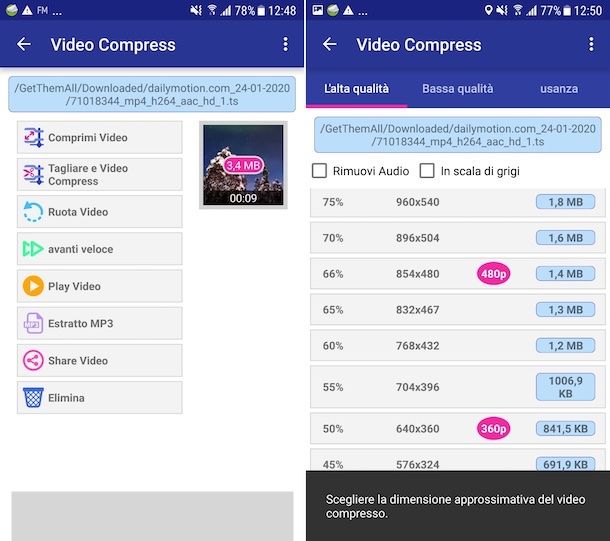
Se possiedi uno smartphone o un tablet Android e stai cercando un buon modo per comprimere i tuoi filmati da mobile, ti consiglio di provare Video Compress. Si tratta, infatti, di un'app adibita specificamente all'effettuazione dell'operazione in questione, la quale consente di definire personalmente il livello della qualità finale dei file. È gratis, ma tramite acquisti in-app (al costo di 2,90 euro) è possibile usufruire di funzionalità extra.
Per scaricare eseguire il download e l'installazione di Video Compress sul tuo dispositivo, visita la relativa sezione del Play Store e fai tap sul pulsante Installa (puoi anche rivolgerti a store alternativi). In seguito, avvia l'app selezionando la relativa icona che è stata aggiunta alla schermata home o al drawer delle app.
Ora che visualizzi la schermata principale dell'app, seleziona il video relativamente su cui vuoi intervenire (consenti i permessi richiesti per accedere alle cartelle del tuo device), premi sul tasto Comprimi Video, definisci il grado di compressione selezionando l'opzione adatta dall'elenco proposto nelle schede l'alta qualità e Bassa qualità e aspetta che la procedura venga completata.
Se lo ritieni necessario, puoi altresì selezionare le caselle per rimuovere l'audio e usare la scala di grigi e puoi regolare a tuo piacimento i parametri di compressione accedendo alla scheda usanza posta in alto.
In tutti i casi, i file di output verranno salvati nella cartella Video Compress creata sulla memoria del dispositivo.
iMovie (iOS/iPadOS)
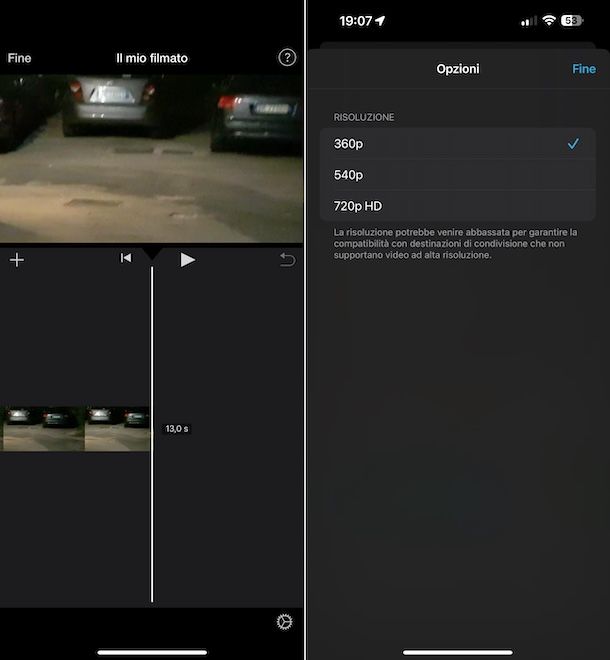
Se hai bisogno di rimpicciolire un video su iPhone o su iPad, puoi affidarti ad iMovie. Nel caso in cui non ne avessi mai sentito parlare, sappi che si tratta di un'app sviluppata direttamente da Apple per iOS/iPadOS, la quale permette di effettuare operazioni di video editing semplici e complesse e che si presta particolarmente bene anche per la compressione dei filmati, considerando le sue caratteristiche. È totalmente gratis ed è preinstallata (ma qualora rimossa o non disponibile si può scaricare dalla relativa sezione dell'App Store).
Per poterti avvalere di iMovie, dunque, seleziona l'icona che trovi nella home screen e/o nella Libreria app di iOS, dopodiché fai tap sul pulsante Filmato e scegli il video presente sul tuo dispositivo sul quale andare ad agire, poi fai tap sul segno di spunta comparso in sua corrispondenza e sulla dicitura Crea filmato in basso.
Una volta visibile l'editor di iMovie, fai tap sulla voce Fine situata in alto a sinistra, sfiora l'icona per la condivisione (quella con il quadrato e la freccia verso l'alto) collocata in basso, seleziona l'opzione Condividi video dal menu che compare, premi sul tasto Opzioni nella parte in alto a sinistra del menu successivo e scegli la risoluzione di tuo interesse, dunque fai tap sulla voce Fine in alto a destra e decidi se salvare il video nella galleria del del dispositivo facendo tap sulla voce Salva video o se condividerlo in altre app o con altri utenti.
Come rimpicciolire un video per WhatsApp

Hai bisogno di inviare un filmato particolarmente “pesante” via messaggistica istantanea e ti stai pertanto chiedendo come rimpicciolire un video per WhatsApp? In tal caso, ti consiglio di seguire le istruzioni che ti ho fornito nella mia guida dedicata proprio a come inviare un video pesante su WhatsApp.
Come rimpicciolire un video per Instagram

Se, invece, ti stai interrogando in merito a come rimpicciolire un video per Instagram, ti suggerisco in primo luogo di adoperare le soluzione utili per la compressione che ti ho già segnalato nelle righe precedenti, dopodiché puoi procedere con la condivisione sul famoso social network attenendoti alle istruzioni che ti ho fornito nel mio tutorial incentrato proprio su come condividere video su Instagram.
Come rimpicciolire un video: email

Hai necessità di spedire tramite posta elettronica uno o più filmati e pertanto vorresti capire come rimpicciolire un video da inviare tramite email? Beh, se è così, puoi riuscirci provvedendo preventivamente a eseguire la compressione dei file con le soluzioni che ti ho già segnalato in questa guida, dopodiché puoi procedere con l'invio, come ti ho spiegato nel mio tutorial su come inviare i video via email.

Autore
Salvatore Aranzulla
Salvatore Aranzulla è il blogger e divulgatore informatico più letto in Italia. Noto per aver scoperto delle vulnerabilità nei siti di Google e Microsoft. Collabora con riviste di informatica e cura la rubrica tecnologica del quotidiano Il Messaggero. È il fondatore di Aranzulla.it, uno dei trenta siti più visitati d'Italia, nel quale risponde con semplicità a migliaia di dubbi di tipo informatico. Ha pubblicato per Mondadori e Mondadori Informatica.